Kuidas registreeruda ja vaadata eelvaadet Microsofti uuele pereohutuse rakendusele iOS-is ja Androidis

Microsofti uue pereturvalisuse rakenduse iOS-is ja Androidis eelvaate kuvamiseks saate registreeruda järgmiselt.
Kas kujutate ette, et elate ilma nutitelefonita? Kas suudate isegi ette kujutada navigeerimist uutes linnades ilma Google Mapsi või Waze'ita ? Kui neid kahte rakendust poleks, oleks uuest linnast läbi sõitmine enamiku inimeste jaoks tõesti keeruline. Üldiselt kipume asju võtma iseenesestmõistetavana. Kuid me mõistame kiiresti, kui olulised on GPS- ja navigatsioonirakendused, kui nad lakkavad töötamast . Sageli juhtub see seetõttu, et teie Androidi terminal kaotab pidevalt GPS-signaali. Uurime, miks see probleem ilmneb ja kuidas seda parandada.
Veenduge, et kasutaksite oma seadmes uusimat Androidi versiooni. Värskendage ka oma navigeerimisrakendust.
Avage Seaded , valige Süsteem , puudutage System Update .
Otsige värskendusi ja installige oma terminali uusim Android OS-i väljalase.
Seejärel käivitage Play poe rakendus ja puudutage oma profiiliikooni.
Valige Rakenduste ja mängude haldamine .
Vajutage oma navigeerimisrakenduse kõrval olevat nuppu Värskenda .
Teise võimalusena võite kõigi ootel värskenduste installimiseks vajutada nuppu Värskenda kõik .
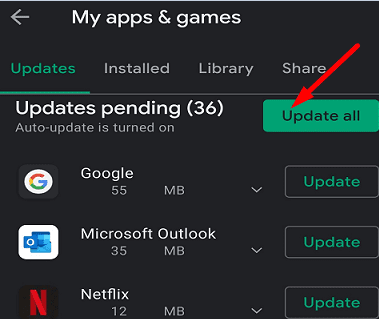
Lülitage terminal välja ning eemaldage SIM-kaart ja mälukaart.
Oodake 30 sekundit, seejärel sisestage SIM-kaart uuesti. Jätke mälukaart välja.
Lülitage seade sisse ja kontrollige, kas GPS-signaali probleem püsib.
Kui jah, eemaldage telefoniümbris ja kontrollige, kas märkate täiustusi.
Avage Seaded , valige Turvalisus ja asukoht ning puudutage valikut Asukoht . Seejärel valige GPS-i täpsuse parandamiseks režiim Kõrge täpsus. See tähendab, et teie GPS- ja navigatsioonirakendused käivituvad koheselt suure täpsusega asukohatuvastusega.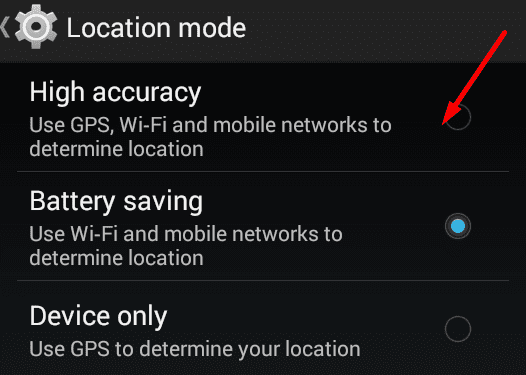
GPS-i täpsuse parandamiseks saate Bluetoothi ka keelata.
Proovige oma navigeerimisrakenduse vahemälu tühjendada. Avage Seaded , puudutage Rakendused ja valige oma navigeerimisrakendus. Avage Storage ja puudutage nuppu Tühjenda vahemälu .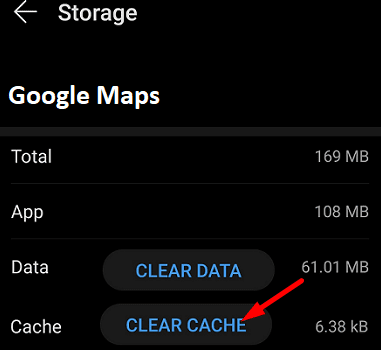
Taaskäivitage terminal, käivitage uuesti navigeerimisrakendus ja kontrollige, kas GPS-i probleem püsib.
Kui teie navigeerimisrakendus on magavate rakenduste loendis, lülitab teie seade selle välja, kui olete sellega mõneks ajaks suhtlemise lõpetanud. Sama kehtib ka teie GPS-i asukohateenuste kohta.
Avage Seaded , puudutage valikut Aku ja minge jaotisse Tausta kasutuspiirangud .
Otsige üles suvand Lülitage kasutamata rakendused magama .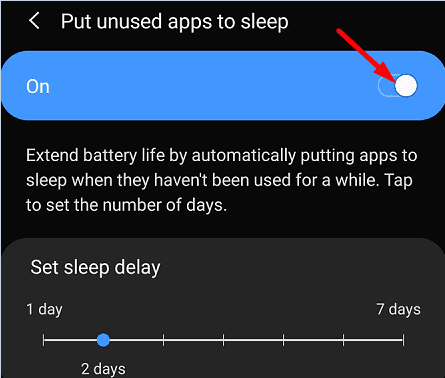
Avage Magamisrakendused ja Sügava une rakendused ning eemaldage oma navigeerimisrakendus loendist.
Kui aku hakkab tühjaks saama, võib akusäästja lõpetada ebaolulised protsessid ja rakendused.
Avage Seaded , valige Aku ja keelake akusäästja .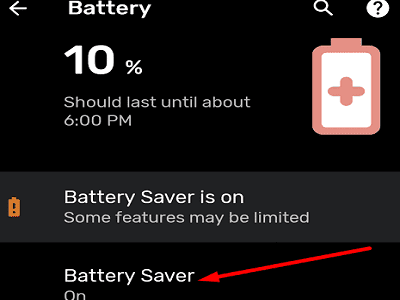
Minge tagasi aku seadete juurde, valige Aku optimeerimine ja puudutage oma navigeerimisrakendust.
Valige Eemalda optimeerimine .
Kui probleem püsib, keelake RAM Booster, Signal Booster, vahemälu puhastajad, aku optimeerimise rakendused ja muud seadmesse installitud süsteemi optimeerimise tööriistad.
Avage Seaded , valige Võrk ja internet ning lülitage Andmemahu säästja välja .
Seejärel avage Seaded ja valige Rakendused ja teatised .
Valige oma navigeerimisrakendus (Google Maps, Waze jne)
Avage Andmekasutus ja puudutage valikut Taustaandmete lubamine .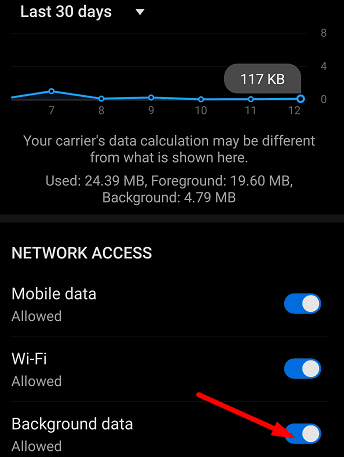
Veenduge, et teie navigeerimisrakendused saaksid andmeid piiramatult kasutada.
Käivitage oma navigeerimisrakendus uuesti ja kontrollige, kas GPS-signaal on tugev.
Väljuge oma navigeerimisrakendusest ja lülitage asukohateenused välja.
Liikuge jaotisse Seaded ja kerige alla jaotiseni Süsteem .
Seejärel valige Kuupäev ja kellaaeg .
Laske seadmel kuupäeva ja kellaaja seaded automaatselt määrata. 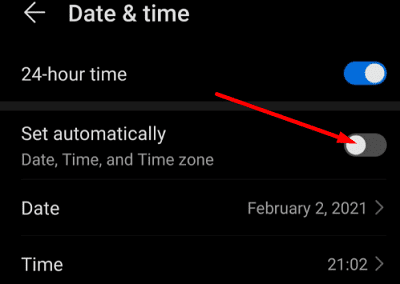
Lubage asukoha tuvastamine, käivitage navigeerimisrakendus ja kontrollige tulemusi.
Võib-olla mõjutab see GPS-i probleem ainult teatud navigeerimisrakendusi. Lülituge teisele rakendusele ja kontrollige, kas probleem püsib. Kaaluge oma seadmest kõigi teiste navigeerimisrakenduste desinstallimist ja säilitage ainult vaikenavigatsioonirakendus.
Kui teie Android-terminal kaotab pidevalt GPS-signaali, värskendage esmalt oma navigeerimisrakendust ja Android OS-i versiooni. Seejärel eemaldage SIM-kaart ja ümbris. Lisaks lubage suure täpsusega GPS-režiim ja tagage, et teie navigeerimisrakendusel on andmetele piiramatu juurdepääs. Kui probleem püsib, kasutage alternatiivset navigeerimisrakendust. Kas need näpunäited aitasid teil probleemi lahendada? Jagage oma tagasisidet allolevates kommentaarides.
Microsofti uue pereturvalisuse rakenduse iOS-is ja Androidis eelvaate kuvamiseks saate registreeruda järgmiselt.
Midagi, mida paljud inimesed Microsofts Groove Musicu (varem Xbox Musicu) kohta ilmselt ei tea, on see, et see suudab esitada muusikat OneDrive’ist. Säilitamine
Kui kiirlaadimine teie Android-telefonis ei tööta, veenduge, et see valik oleks sisse lülitatud, ja installige uusimad Android OS-i värskendused.
Kui teie Instagrami otsinguajalugu ei tühjenda, taaskäivitage seade, tühjendage vahemälu ja installige rakendus uuesti. Kõik see peaks probleemi lahendama.
Avastage, mida saab Androidi turvarežiim teha ja kuidas see aitab teie Android-seadmel korralikult töötada.
Outlook võib olla Androidi jaoks parim viis, kuid see pole alati parim kogemus. Nii et palun järgige, kuidas ma selgitan, kuidas saate Androidis intuitiivsema kasutuskogemuse jaoks seda teha.
Ärge kaotage Words with Friends'is, kasutades selles artiklis mainitud näpunäiteid.
Tänu nendele tasuta rakendustele hoidke oma Android-seadme helitugevust lukustatuna.
Tänu neile tasuta ülesannete meeldetuletustele mis tahes Android-seadme jaoks ärge kunagi unustage ülesannet.
Google Mapsil on mugav funktsioon, mis võimaldab teil jälgida kellegi asukohta tema telefoninumbri abil, eeldusel, et ta jagab teiega oma asukohta.
Kui Media Storage tühjendab teie Androidi akut, keelake taustaandmete kasutamine, võtke SD-kaart välja ja lubage aku optimeerimine.
Kui te ei saa WhatsAppi kaudu fotosid, videoid või muid faile saata, ei pruugita failivormingut toetada. Või võib see olla ajutine tõrge.
Käivitage Waze, valige Autoteave, minge jaotisse Rohkem marsruutimise valikuid ja puudutage valikut Mustuseteed. Valige Ära luba, et anda Waze'ile juhised, et vältida mustusteid.
Kui rakendused võtavad teie telefoni heleduse seaded üle ja muudavad heleduse taset iseseisvalt, saate seda vältida järgmiselt.
Möödas on ajad, vähemalt suuremas osas, mil maksite rakenduse eest ühe korra ega pidanud enam kunagi selle pärast muretsema. Paljud rakendused on vahetatud
Google Pixeli lähedusanduri parandamiseks installige Play poest rakendused Androsensor ja Proximity Sensor Reset.
Android Auto sidevigade parandamiseks kontrollige kaablit ja USB-porte. Seejärel värskendage oma rakendusi ja Android OS-i versiooni.
Eile avaldas Microsoft OneDrive Personal Vaulti kõigile. Personal Vault on tasuta uus turvafunktsioon Office 365 tellijatele, kuid kõik
Microsoft Authenticator võimaldab teil oma Microsofti kontole sisse logida mis tahes seadmest ilma parooli kasutamata. Mõnikord on masendav, et seda tegema peab
Kui soovite peatada oma Androidi rakenduste veebibrauserite avamise, näidake teile täpselt, milliseid samme peate järgima.
Kas soovite FB Messengeris kustutatud Facebooki sõnumid taastada? Otsige ja hankige FB Messengeris jäädavalt kustutatud tekste, olenemata sellest, kas see on Android või iPhone, saate kaotatud sõnumid taastada.
Nutitelefonide valdkonnas jäävad mõned kõige väärtuslikumad funktsioonid sageli kõige tähelepanuta. Üks selline funktsioon, mis on laialdaselt saadaval Android-seadmetes,
Samsung Galaxy S23 oma muljetavaldava funktsioonide valiku ja tugevate võimalustega on nutitelefonide vallas tõeline ime. Üks selle
Uhiuue Android-nutitelefoniga teekonnale asumine on põnev, haarav ja pisut hirmutav. Uusim Android OS on pakitud
Samsung DeX on funktsioon, mis sisaldub mõnes Samsungi tipptasemel seadmes, mis võimaldab teil oma telefoni või tahvelarvutit kasutada nagu lauaarvutit. DeX tähistab
Lukustuskuva kohandamine Androidis on tõhus viis nutitelefoni kasutuskogemuse täiustamiseks, luues isikupärasema ja funktsionaalsema ekraani
Vaadake, kui lihtne on oma Motorola Android TV-s rakenduste salvestusruumi kontrollida. Siin on lihtsad ja algajasõbralikud sammud, mida järgida.
Mitme akna kasutamise kõige olulisem eelis on tõhustatud multitegumtöö. Saate näiteks e-kirjadele vastamise ajal videot vaadata, sirvida
Kavatsesime lahendada levinud probleemi, millega paljud Androidi kasutajad mingil hetkel silmitsi seisavad: telefoni parooli unustamine. Kui te ei pääse oma Androidi juurde
Tänapäeva kiire tempoga maailmas on igapäevaste rutiinide lihtsustamiseks ja sujuvamaks muutmiseks võimaluste leidmine olulisem kui kunagi varem. Sisestage Google'i assistendi rutiinid, a




























